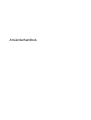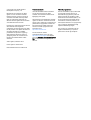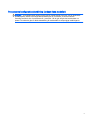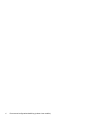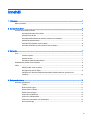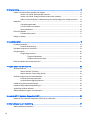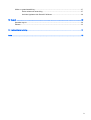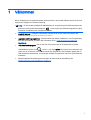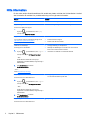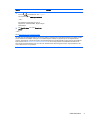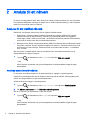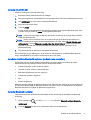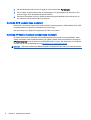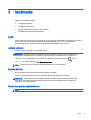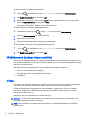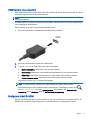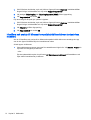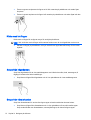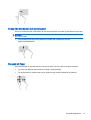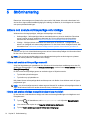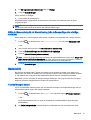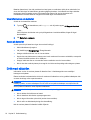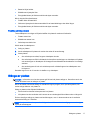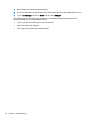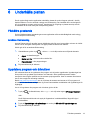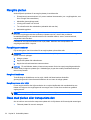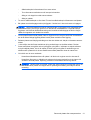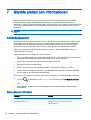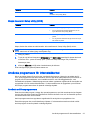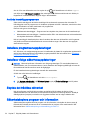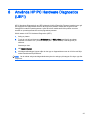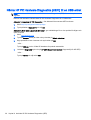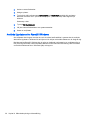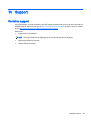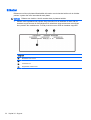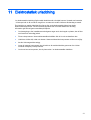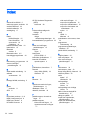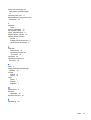Användarhandbok

© Copyright 2014 Hewlett-Packard
Development Company, L.P.
Bluetooth är ett varumärke som tillhör
ägaren och som används av Hewlett-
Packard Company på licens. Intel är ett
varumärke som tillhör Intel Corporation i
USA och andra länder. Microsoft och
Windows är USA-registrerade varumärken
som tillhör Microsoft-koncernen.
Informationen i detta dokument kan komma
att bli inaktuell utan föregående
meddelande. De enda garantier som gäller
för HP-produkter och -tjänster beskrivs i de
uttryckliga garantier som medföljer
produkterna och tjänsterna. Ingenting i
detta dokument skall anses utgöra en
ytterligare garanti. HP ansvarar inte för
tekniska eller redaktionella fel i detta
dokument.
Andra utgåvan, december 2014
Första utgåvan: Oktober 2014
Dokumentartikelnummer: 800839-102
Produktmeddelande
I den här handboken beskrivs funktioner
som är gemensamma för de flesta
modeller. Vissa funktioner kanske inte är
tillgängliga på din platta.
Alla funktioner är inte tillgängliga i samtliga
utgåvor av Windows. För att du ska kunna
dra full nytta av funktionerna i Windows kan
plattan behöva uppgraderas och/eller det
kan krävas separat inköpt maskinvara,
drivrutiner och/eller programvara. Mer
information finns i
http://www.microsoft.com.
Du kan hämta den senaste
användarhandboken genom att gå till
http://www.hp.com/support och välja ditt
land. Välj Drivrutiner och nedladdningsbara
filer och följ sedan anvisningarna på
skärmen.
Villkor för programvaran
Genom att installera, kopiera, hämta eller
på annat sätt använda något av de
förinstallerade programmen på den här
plattan samtycker du till villkoren i HP:s
licensavtal för slutanvändare (EULA). Om
du inte godtar dessa licensvillkor ska du
returnera den oanvända produkten i sin
helhet (både maskinvara och programvara)
inom 14 dagar för återbetalning enligt
säljarens återbetalningsregler.
Om du vill ha mer information eller vill
begära full återbetalning av priset för
plattan ska du vända dig till säljaren.

Säkerhetsmeddelande
VARNING: Minska risken för värmerelaterade skador eller överhettning genom att inte ha datorn
direkt i knäet eller blockera datorns luftventiler. Använd bara datorn på en hård, plan yta. Se till att
ingen hård yta som en närliggande skrivare, eller mjuka ytor som kuddar, mattor eller klädesplagg
blockerar luftflödet. Låt inte heller nätadaptern komma i kontakt med huden eller mjuka föremål, till
exempel kuddar, tjocka mattor eller klädesplagg, under drift. Yttemperaturen på de delar av datorn
och nätadaptern som är åtkomliga för användaren följer de temperaturgränser som har definierats av
International Standard for Safety of Information Technology Equipment (IEC 60950-1).
iii

iv Säkerhetsmeddelande

Processorns konfigurationsinställning (endast vissa modeller)
VIKTIGT: Vissa plattmodeller konfigurerade med en Intel® Atom®-processor och ett Windows®-
operativsystem. Ändra inte konfigurationsinställningen för processorn på dessa modeller i
msconfig.exe från 4 eller 2 processorer till 1 processor. Om du gör det går det inte att starta om
plattan. Du måste då göra en fabriksåterställning för att återställa de ursprungliga inställningarna.
v

vi Processorns konfigurationsinställning (endast vissa modeller)

Innehåll
1 Välkommen ....................................................................................................................................................... 1
Hitta information ................................................................................................................................... 2
2 Ansluta till ett nätverk ........................................................................................................................................ 4
Ansluta till ett trådlöst nätverk .............................................................................................................. 4
Använda kontrollerna för trådlöst ......................................................................................... 4
Ansluta till ett WLAN ............................................................................................................ 5
Använda trådlösa Bluetooth-enheter (endast vissa modeller) ............................................. 5
Ansluta Bluetooth-enheter ................................................................................................... 5
Använda GPS (endast vissa modeller) ................................................................................ 6
Använda HP Mobile Connect (endast vissa modeller) ........................................................ 6
3 Multimedia ......................................................................................................................................................... 7
Ljud ....................................................................................................................................................... 7
Justera volymen ................................................................................................................... 7
Ansluta hörlurar ................................................................................................................... 7
Kontrollera plattans ljudfunktioner ....................................................................................... 7
Webbkamera (endast vissa modeller) .................................................................................................. 8
Video .................................................................................................................................................... 8
HDMI (endast vissa modeller) ............................................................................................. 9
Konfigurera ljudet för HDMI ................................................................................................. 9
Identifiera och ansluta till Miracast-kompatibla trådlösa skärmar (endast vissa
modeller) ............................................................................................................................ 10
4 Navigera på skärmen ...................................................................................................................................... 11
Använda pekgesterna ........................................................................................................................ 11
Trycka ................................................................................................................................ 11
Rulla med två fingrar .......................................................................................................... 11
Zooma med två fingrar ....................................................................................................... 11
Klicka med två fingrar ........................................................................................................ 12
Svepa från högerkanten .................................................................................................... 12
Svepa från vänsterkanten .................................................................................................. 12
Svepa från överkanten och nederkanten ........................................................................... 13
Dra med ett finger .............................................................................................................. 13
vii

5 Strömhantering ............................................................................................................................................... 14
Initiera och avsluta strömsparläge och viloläge .................................................................................. 14
Initiera och avsluta strömsparläge manuellt ...................................................................... 14
Initiera och avsluta viloläge manuellt (endast vissa modeller) ........................................... 14
Ställa in lösenordsskydd vid återaktivering (när strömsparläge eller viloläge avslutas) .... 15
Batteridrift ........................................................................................................................................... 15
Fabriksförseglat batteri ...................................................................................................... 15
Visa information om batteriet ............................................................................................. 16
Spara på batteriet .............................................................................................................. 16
Drift med nätström .............................................................................................................................. 16
Felsöka strömproblem ....................................................................................................... 17
Stänga av plattan ............................................................................................................................... 17
6 Underhålla plattan ........................................................................................................................................... 19
Förbättra prestanda ............................................................................................................................ 19
Använda Diskrensning ....................................................................................................... 19
Uppdatera program och drivrutiner .................................................................................................... 19
Rengöra plattan .................................................................................................................................. 20
Rengöringsprocedurer ....................................................................................................... 20
Rengöra bildskärmen ........................................................................................ 20
Rengöra sidorna eller höljet .............................................................................. 20
Resa med plattan eller transportera den ............................................................................................ 20
7 Skydda plattan och informationen .................................................................................................................. 22
Använda lösenord .............................................................................................................................. 22
Skapa lösenord i Windows ................................................................................................ 22
Skapa lösenord i Setup Utility (BIOS) ................................................................................ 23
Använda programvara för Internetsäkerhet ........................................................................................ 23
Använda antivirusprogramvara .......................................................................................... 23
Använda brandväggsprogramvara .................................................................................... 24
Installera programvaruuppdateringar ................................................................................................. 24
Installera viktiga säkerhetsuppdateringar ........................................................................................... 24
Skydda det trådlösa nätverket ............................................................................................................ 24
Säkerhetskopiera program och information ....................................................................................... 24
8 Använda HP PC Hardware Diagnostics (UEFI) .............................................................................................. 25
Hämta HP PC Hardware Diagnostics (UEFI) till en USB-enhet ......................................................... 26
9 Säkerhetskopiering och återställning .............................................................................................................. 27
Säkerhetskopiera information ..................................
........................................................................... 27
viii

Utföra en systemåterställning ............................................................................................................. 27
Ändra enheternas startordning .......................................................................................... 27
Använda Uppdatera eller Återställ i Windows .................................................................... 28
10 Support ......................................................................................................................................................... 29
Kontakta support ................................................................................................................................ 29
Etiketter .............................................................................................................................................. 30
11 Elektrostatisk urladdning ............................................................................................................................... 31
Index ................................................................................................................................................................... 32
ix

x

1Välkommen
När du konfigurerat och registrerat plattan rekommenderar vi att du utför följande steg för att få ut så
mycket som möjligt av din smarta investering:
●
TIPS: Du kan snabbt gå tillbaka till Startskärmen via en öppen app eller Windows-skrivbordet
genom att trycka på Windows-tangenten
. Om du trycker på Windows-tangenten en gång
till kommer du tillbaka till den föregående skärmen.
●
Anslut till Internet − Konfigurera ditt trådlösa nätverk så att du kan ansluta till Internet. Mer
information finns i
Ansluta till ett nätverk på sidan 4.
●
Uppdatera antivirusprogrammet − Skydda plattan mot skador orsakade av virus. Programvaran
kan vara förinstallerad på plattan. Mer information finns i
Använda antivirusprogramvara
på sidan 23.
●
Hitta installerade program – Se en lista över de program som har förinstallerats på plattan:
I Startskärmen trycker du på
, skriver a och väljer Appar. Välj sedan från de alternativ som
visas. Om du vill veta mer om hur du använder den programvara som medföljer plattan ska du
läsa tillverkarens instruktioner, som antingen medföljer programvaran eller finns på tillverkarens
webbplats.
●
Säkerhetskopiera hårddisken genom att skapa en flash-enhet för återställning. Se
Säkerhetskopiering och återställning på sidan 27.
1

Hitta information
Du har redan använt
Snabbinstallationen
för att aktivera plattan och hitta den här handboken. Använd
den här tabellen för att hitta bl.a. produktbeskrivning och hur-gör-man-information.
Resurs Innehåll
Snabbinstallation
●
Översikt över konfiguration och funktioner i plattan
Hjälp och support
Så här når du Hjälp och support:
▲
Tryck på
på startskärmen, skriv hjälp
och välj sedan Hjälp och support.
●
En stor mängd hur-gör-man- och felsökningsinformation
Support över hela världen
Om du behöver support på ditt eget språk går du till
http://welcome.hp.com/country/us/en/
wwcontact_us.html.
●
Chatta med en HP-tekniker online
●
Telefonnummer till support
●
Platser med HP-servicecenter
Säkerhet och arbetsmiljö
Så här öppnar du handboken:
1.
Tryck på
på Startskärmen, skriv support
och välj sedan appen HP Support Assistant.
– eller –
Gå till Windows-skrivbordet och tryck på
frågetecknet i meddelandefältet, längst till höger i
aktivitetsfältet.
2. Välj Den här datorn och sedan
Användarhandböcker.
– eller –
Gå till
http://www.hp.com/ergo.
●
Lämplig inställning av arbetsplatsen
●
Riktlinjer för sittställningar och sunda vanor som ökar din
komfort och minskar risken för skador
●
Information om elektrisk och mekanisk säkerhet
Reglerings-, säkerhets- och miljöföreskrifter
Så här kommer du åt detta dokument:
1.
Tryck på
på Startskärmen, skriv support
och välj sedan appen HP Support Assistant.
– eller –
Gå till Windows-skrivbordet och tryck på
frågetecknet i meddelandefältet, längst till höger i
aktivitetsfältet.
2. Välj Den här datorn och sedan
Användarhandböcker.
●
Viktiga regulatoriska föreskrifter, exempelvis information om
hur du kasserar batterier på rätt sätt
Begränsad garanti
*
Så här kommer du åt detta dokument:
●
Specifik garantiinformation för den här plattan
2 Kapitel 1 Välkommen

Resurs Innehåll
1.
Tryck på
på Startskärmen, skriv support
och välj sedan appen HP Support Assistant.
– eller –
Gå till Windows-skrivbordet och tryck på
frågetecknet i meddelandefältet, längst till höger i
aktivitetsfältet.
2. Välj Den här datorn och sedan Garanti och
tjänster.
– eller –
Gå till
http://www.hp.com/go/orderdocuments.
*Du hittar den uttryckliga begränsade HP-garanti som gäller för produkten bland användarhandböckerna på plattan och/eller
på den CD/DVD som medföljer i kartongen. I vissa länder/regioner medföljer en papperskopia av den begränsade HP-
garantin i förpackningen. I länder eller regioner där garantiinformationen inte tillhandahålls i tryckt format kan du beställa ett
tryckt exemplar från
http://www.hp.com/go/orderdocuments. Om du har köpt produkter i Asien/Stillahavsområdet kan du
skriva till HP på Hewlett Packard, POD, P.O. Box 200, Alexandra Post Office, Singapore 911507. Ange produktnamn, ditt
namn, telefonnummer och postadress.
Hitta information 3

2 Ansluta till ett nätverk
Du kan ta med dig plattan överallt. Men du kan även utforska världen hemifrån och visa information
från miljontals webbplatser med hjälp av plattan och en trådlös nätverksanslutning. I det här kapitlet
beskrivs hur du ansluter datorn till Internet.
Ansluta till ett trådlöst nätverk
Plattan kan vara utrustad med en eller flera av följande trådlösa enheter:
●
WLAN-enhet – Ansluter plattan till trådlösa lokala nätverk (vanligen kallade Wi-Fi-nätverk,
trådlösa LAN eller WLAN) på företag, i hemmet och på allmänna platser som flygplatser,
restauranger, kaféer, hotell och universitet. I ett WLAN kommunicerar plattans mobila trådlösa
enhet med en trådlös router eller en trådlös åtkomstpunkt.
●
Bluetooth-enhet– Skapar ett personligt nätverk (PAN) för anslutning till andra Bluetooth-enheter
som plattor, telefoner, skrivare, headset, högtalare och kameror. I ett PAN kommunicerar varje
enhet direkt med andra enheter. Enheterna måste vara relativt nära varandra – i normalfallet
inom 10 meter.
Mer information om trådlös teknik, Internet och nätverk finns i informationsmaterialet och via
webbplatslänkarna i Hjälp och support.
▲
Tryck på
på Startskärmen, skriv hjälp och välj sedan Hjälp och support.
– eller –
Gå till Windows-skrivbordet och tryck på frågetecknet i meddelandefältet, längst till höger i
aktivitetsfältet.
Använda kontrollerna för trådlöst
Du kan styra de trådlösa enheterna i din platta med hjälp av reglagen i operativsystemet.
I Nätverks- och delningscentret kan du skapa en anslutning eller ett nätverk, ansluta plattan till ett
nätverk och diagnostisera och reparera nätverksproblem.
Så här använder du reglagen i operativsystemet:
1.
Tryck på
på Startskärmen, skriv kontrollpanel och välj sedan Kontrollpanelen.
2. Välj Nätverk och Internet och välj Nätverks- och delningscenter.
Om du vill veta mer, se informationen i Hjälp och support.
▲
Tryck på
på Startskärmen, skriv hjälp och välj sedan Hjälp och support.
– eller –
Gå till Windows-skrivbordet och tryck på frågetecknet i meddelandefältet, längst till höger i
aktivitetsfältet.
4 Kapitel 2 Ansluta till ett nätverk

Ansluta till ett WLAN
Anslut till WLAN genom att följa dessa steg:
1. Kontrollera att den trådlösa enheten är påslagen.
2. Svep från högerkanten på Startskärmen eller Windows-skrivbordet så att snabbknapparna visas.
3. Välj Inställningar och tryck sedan på nätverksstatusikonen.
4. Välj önskat WLAN från listan.
5. Tryck på Anslut.
Om ditt WLAN är ett säkerhetsförberett WLAN uppmanas du att ange en säkerhetsnyckel. Skriv
in koden och tryck sedan på Nästa för att upprätta anslutningen.
OBS! Om det inte finns några WLAN på listan kanske du befinner dig för långt ifrån en trådlös
router eller åtkomstpunkt.
OBS! Om du inte ser det WLAN som du vill ansluta till går du till Windows-skrivbordet och
trycker och håller kvar fingret på nätverksstatusikonen och väljer sedan Öppna Nätverks- och
delningscenter. Tryck på Skapa en ny anslutning eller ett nytt nätverk. En lista med alternativ
visas där du kan leta efter och ansluta plattan till ett nätverk manuellt, eller skapa en ny
nätverksanslutning.
6. Följ instruktionerna på skärmen för att slutföra anslutningen.
När anslutningen är upprättad trycker du på ikonen för nätverksstatus i meddelandefältet längst till
höger i aktivitetsfältet för att verifiera anslutningens namn och status.
Använda trådlösa Bluetooth-enheter (endast vissa modeller)
En Bluetooth-enhet möjliggör trådlös kommunikation på korta avstånd och ersätter de fysiska
kabelanslutningar som vanligtvis länkar samman elektroniska enheter:
●
Datorer (stationära, notebook-datorer, plattor)
●
Telefoner (mobila, trådlösa, smarta telefoner)
●
Bildbehandlingsenheter (skrivare, kameror)
●
Ljudenheter (headset, högtalare)
●
Mus
●
Externt tangentbord
Bluetooth-enheter möjliggör direktkommunikation med andra enheter vilket gör att du kan konfigurera
ett personligt nätverk (PAN) av Bluetooth-enheter. Information om hur du konfigurerar och använder
Bluetooth-enheter finns i hjälpen till Bluetooth-programvaran.
Ansluta Bluetooth-enheter
Innan du kan använda din Bluetooth-enhet måste du följa dessa steg för att etablera en Bluetooth-
anslutning.
1.
Gå till Startskärmen
och skriv Bluetooth och välj sedan Bluetooth settings (Bluetooth-
inställningar).
2. Tryck på Bluetooth på datorn och på enhetens skärm för att aktivera den.
Ansluta till ett trådlöst nätverk 5

3. Välj den Bluetooth-enhet som du vill lägga till och markera sedan Pair (Koppla).
4. Om du måste verifiera enheten visas en kopplingskod. Följ anvisningarna på skärmen för den
enhet du lägger till för att bekräfta att koden stämmer.
5. Kontrollera omedelbart om du har erhållit ett auktoriseringsmeddelande för den enhet som du
har anslutit till och följ anvisningarna på skärmen.
Använda GPS (endast vissa modeller)
Plattan kan vara utrustad med en GPS-enhet (Global Positioning System). GPS-satelliter förser GPS-
utrustade system med positioner, hastigheter och anvisningar.
Mer information finns i hjälpen till programmet HP GPS and Location.
Använda HP Mobile Connect (endast vissa modeller)
HP Mobile Connect är en förbetald, mobil bredbandstjänst som erbjuder en kostnadseffektiv, säker,
smidig och flexibel mobil bredbandsanslutning för plattan. Plattan måste ha ett SIM-kort samt appen
HP Mobile Connect för att du ska kunna använda HP Mobile Connect. Mer information om HP Mobile
Connect och var den är tillgänglig finns på
http://www.hp.com/go/mobileconnect.
VIKTIGT: Ändra inte storleken på SIM-kortet genom att klippa eller förtunna det. Då kan det skadas.
6 Kapitel 2 Ansluta till ett nätverk

3 Multimedia
Plattan kan inkludera följande:
●
Inbyggd(a) högtalare
●
Inbyggd(a) mikrofon(er)
●
Inbyggd webbkamera (endast vissa modeller)
●
Förinstallerad multimediaprogramvara
Ljud
På din platta kan du ladda ned och lyssna på musik, strömma ljudinnehåll från webben (även radio),
spela in ljud eller blanda ljud och video för att skapa multimedia. Du kan få en ännu bättre
ljudupplevelse genom att ansluta externa ljudenheter som högtalare eller hörlurar.
Justera volymen
Justera volymen med hjälp av volymknapparna:
VARNING: Minska risken för hörselskador genom att justera volymen innan du sätter på dig
hörlurarna, hörsnäckorna eller ett headset. Mer information om säkerhet finns i
Reglerings-,
säkerhets- och miljöföreskrifter
. Du kommer åt handboken genom att trycka på , skriva
support och sedan välja appen HP Support Assistant.
OBS! Du kan även styra volymen via operativsystemet och vissa program.
Ansluta hörlurar
Du kan ansluta trådbundna hörlurar till hörlursjacket på plattan.
Om du vill ansluta trådlösa hörlurar till din platta följer du tillverkarens anvisningar.
VARNING: Minska risken för hörselskador genom att sänka volymen innan du sätter på dig
hörlurarna, hörsnäckorna eller ett headset. Mer information om säkerhet finns i
Reglerings-,
säkerhets- och miljöföreskrifter
.
Kontrollera plattans ljudfunktioner
OBS! För bästa inspelningsresultat bör du tala direkt i mikrofonen och spela in ljudet i en tyst miljö.
Ljud 7

Så här kontrollerar du plattans ljudfunktioner:
1.
Tryck på
på Startskärmen, skriv kontrollpanel och välj sedan Kontrollpanelen.
2. Välj Maskinvara och ljud och välj sedan Ljud
3. När fönstret Ljud öppnas, väljer du fliken Ljud. Markera valfri ljudfunktion, som en signal eller
alarm, i Programhändelser och välj sedan Testa.
Ljud ska nu höras genom högtalarna eller anslutna hörlurar.
Så här kontrollerar du plattans inspelningsfunktioner:
1.
I startskärmen trycker du på
, skriver ljud och väljer sedan Ljudinspelning.
2. Klicka på Starta inspelning och tala i mikrofonen.
3. Spara filen på skrivbordet.
4. Öppna ett multimediaprogram och spela upp inspelningen.
Så här bekräftar eller ändrar du ljudinställningarna på plattan:
1.
Tryck på
på Startskärmen, skriv kontrollpanel och välj sedan Kontrollpanelen.
2. Välj Maskinvara och ljud och välj sedan Ljud
Webbkamera (endast vissa modeller)
Det kan hända att plattan omfattar en integrerad webbkamera och en förinstallerad programvara. Du
kan använda webbkameran för att ta en bild eller spela in en film. Du kan förhandsgranska och spara
fotot eller videoinspelningen.
Med webbkamerans programvara kan du experimentera med följande funktioner:
●
Spela in och dela med dig av videoklipp
●
Direktuppspela videor i snabbmeddelandeprogram
●
Ta stillbilder
Video
HP-plattan är en kraftfullt videoenhet med vilken du kan strömma videor från dina favoritwebbplatser
och hämta video och filmer för att se på plattan, utan att behöva ansluta till ett nätverk.
Förbättra visningen genom att ansluta en extern bildskärm, projektor eller TV till en av plattans
videoportar. Plattan har en HDMI-port (high-definition multimedia interface) som gör att du kan
ansluta en HD-skärm eller -tv.
Plattan kan även vara utrustad med en HDMI-videoport:
VIKTIGT: Se till att den externa enheten är ansluten till rätt port på plattan, med rätt kabel. Läs i
tillverkarens instruktioner om du är tveksam.
OBS! Mer information om plattans videoportar hittar du i
Snabbstarthandboken
som medföljer
förpackningen.
8 Kapitel 3 Multimedia

HDMI (endast vissa modeller)
Med HDMI-porten kan du ansluta valfri video- eller ljudenhet till plattan, till exempel en HD-TV eller en
kompatibel digital komponent eller ljudkomponent.
OBS! För att kunna överföra video- och/eller ljudsignaler via HDMI-porten måste du ha en HDMI-
kabel (köps separat).
En HDMI-enhet kan anslutas via HDMI-porten på plattan. Informationen som visas på plattans skärm
visas samtidigt på HDMI-enheten.
Så här ansluter du en video- eller ljudenhet till HDMI-porten:
1. Anslut den ena änden av HDMI-kabeln till HDMI-porten på plattan.
2. Anslut den andra änden av kabeln till videoenheten.
3. Tryck på Fn+F4 för att växla mellan fyra olika visningslägen:
●
Endast datorskärm: Skärmbilden visas endast på plattan.
●
Dubblettläge: Skärmbilden visas samtidigt på både plattan och den externa enheten.
●
Utökat läge: Skärmbilden visas fördelat över både plattan och den externa enheten.
●
Endast sekundär skärm: Skärmbilden visas endast på den externa enheten.
Varje gång du trycker på fn+f4 ändras visningsläget.
OBS! För bästa resultat, särskilt om du väljer alternativet "Utöka", ska du justera
skärmupplösningen på den externa enheten enligt följande. I Startskärmen trycker du på
,
skriver kontrollpanel och väljer Kontrollpanelen i programlistan. Välj Utseende och
anpassning. Under Bildskärm väljer du Ändra bildskärmsupplösning.
Konfigurera ljudet för HDMI
Konfigurera HDMI-ljudet genom att först ansluta en ljud- eller videoenhet, till exempel en HD-TV, till
HDMI-porten på plattan. Sedan konfigurerar du standardenheten för ljuduppspelning så här:
Video 9

1. Gå till Windows-skrivbordet, tryck och håll kvar fingret på ikonen Högtalare i meddelandefältet
längst till höger i aktivitetsfältet och välj sedan Uppspelningsenheter.
2. Välj antingen Digital utgång eller Digital utgångsenhet (HDMI) i fliken Uppspelning.
3. Välj Ange standard och sedan OK.
Följ dessa steg för att spela ljud i plattans högtalare:
1. Gå till Windows-skrivbordet, tryck och håll kvar fingret på ikonen Högtalare i meddelandefältet
längst till höger i aktivitetsfältet och välj sedan Uppspelningsenheter.
2. Välj Högtalare på fliken Uppspelning.
3. Välj Ange standard och sedan OK.
Identifiera och ansluta till Miracast-kompatibla trådlösa skärmar (endast vissa
modeller)
Om du vill identifiera och ansluta till en Miracast-kompatibel trådlös skärm utan att stänga den app
som du har öppen för tillfället följer du instruktionerna nedan.
Så här öppnar du Miracast:
▲
Visa snabbknapparna genom att svepa från startskärmens högra hörn. Välj Enheter, Projekt och
följ sedan anvisningarna på skärmen.
– eller –
På vissa plattmodeller trycker du på ikonen HP Quick Access to Miracast på Startskärmen och
följer sedan instruktionerna på skärmen.
10 Kapitel 3 Multimedia
Sidan laddas...
Sidan laddas...
Sidan laddas...
Sidan laddas...
Sidan laddas...
Sidan laddas...
Sidan laddas...
Sidan laddas...
Sidan laddas...
Sidan laddas...
Sidan laddas...
Sidan laddas...
Sidan laddas...
Sidan laddas...
Sidan laddas...
Sidan laddas...
Sidan laddas...
Sidan laddas...
Sidan laddas...
Sidan laddas...
Sidan laddas...
Sidan laddas...
Sidan laddas...
-
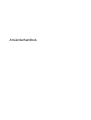 1
1
-
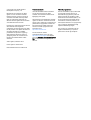 2
2
-
 3
3
-
 4
4
-
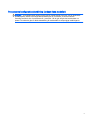 5
5
-
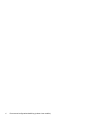 6
6
-
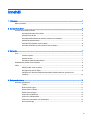 7
7
-
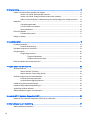 8
8
-
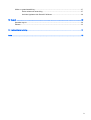 9
9
-
 10
10
-
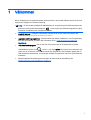 11
11
-
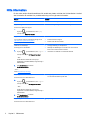 12
12
-
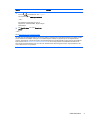 13
13
-
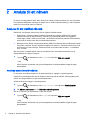 14
14
-
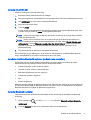 15
15
-
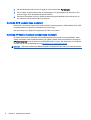 16
16
-
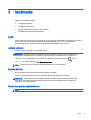 17
17
-
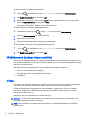 18
18
-
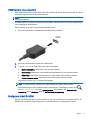 19
19
-
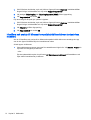 20
20
-
 21
21
-
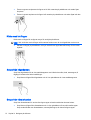 22
22
-
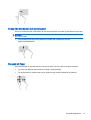 23
23
-
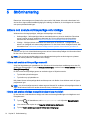 24
24
-
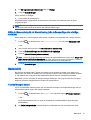 25
25
-
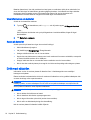 26
26
-
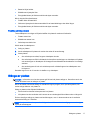 27
27
-
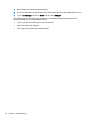 28
28
-
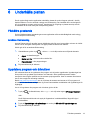 29
29
-
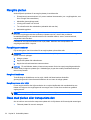 30
30
-
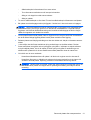 31
31
-
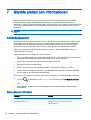 32
32
-
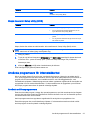 33
33
-
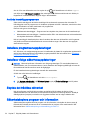 34
34
-
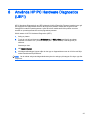 35
35
-
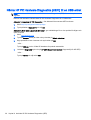 36
36
-
 37
37
-
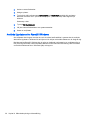 38
38
-
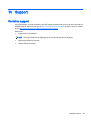 39
39
-
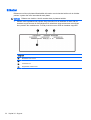 40
40
-
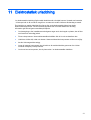 41
41
-
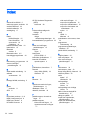 42
42
-
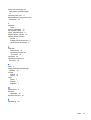 43
43
HP Pro Tablet 408 G1 Användarmanual
- Typ
- Användarmanual
- Denna manual är också lämplig för
Relaterade papper
-
HP Stream 7 Tablet - 5701 Användarmanual
-
HP Pro Tablet 608 G1 Base Model Användarmanual
-
HP Pavilion 11-n000 x360 PC series Användarmanual
-
HP 17-p000 Notebook PC series (Touch) Användarmanual
-
HP Pavilion 10-j000 x2 Detachable PC Användarmanual
-
HP Pavilion 13-s000 x360 Convertible PC Användarmanual
-
HP ElitePad 1000 G2 Rugged Base Model Tablet Användarmanual